Vim ఎడిటర్ని ఉపయోగిస్తున్నప్పుడు, ఇది స్వాప్ ఫైల్స్ అని పిలువబడే తాత్కాలిక ఫైల్లను స్వయంచాలకంగా ఉత్పత్తి చేస్తుంది. ఈ ఫైల్లు సేవ్ చేయని డేటాను ఉంచుతాయి మరియు యాప్ క్రాష్ల సందర్భంలో దాన్ని రికవర్ చేస్తాయి. మీరు ఫైల్ను సరిగ్గా సేవ్ చేసి మూసివేస్తే, స్వాప్ ఫైల్ స్వయంచాలకంగా తొలగించబడుతుంది.
స్వాప్ ఫైల్లు ముఖ్యమైనవి కానీ అవి పోగులైతే సమస్యగా మారవచ్చు. మీరు ఒరిజినల్ ఫైల్ని తొలగించినప్పటికీ అవి తరచుగా సేవ్ చేయబడి ఉంటాయి. ఈ ఫైల్లను కనుగొనడం కొంత కష్టం, అవి దాచబడినందున అవి డైరెక్టరీలో స్పష్టంగా కనిపించవు. ఈ ఫైల్లను తొలగించడానికి, మీరు వాటిని ముందుగా గుర్తించాలి. ఈ ట్యుటోరియల్లో, దాచిన స్వాప్ ఫైల్లను మరియు ఈ ఫైల్లను తొలగించడానికి వివిధ పద్ధతులను ఎలా కనుగొనాలో నేను అన్వేషిస్తాను.
- Vim Swap ఫైల్లను కనుగొనడం
- Vim Swap ఫైల్లను తొలగిస్తోంది
- Vim Swap ఫైల్ హెచ్చరికలను వదిలించుకోండి
- Vim Swap ఫైల్ జనరేషన్ను శాశ్వతంగా నిలిపివేయండి
- Vim Swap ఫైల్లను నిల్వ చేయడానికి ప్రత్యేక డైరెక్టరీని సృష్టించండి
- Vim Swap ఫైల్ అప్డేట్ సెట్టింగ్లను మార్చండి
- ముగింపు
గమనిక: ఈ గైడ్ కోసం, నేను macOS (Unix)ని ఉపయోగిస్తున్నాను, Linux పంపిణీలకు కూడా ఆదేశాలు సమానంగా ఉంటాయి. అయితే, Windows కోసం సూచనలు భిన్నంగా ఉండవచ్చు.
Vim Swap ఫైల్లను కనుగొనడం
ముందుగా చెప్పినట్లుగా, స్వాప్ ఫైల్లు దాచబడ్డాయి మరియు మీరు ప్రస్తుత వర్కింగ్ డైరెక్టరీని తెరిచినప్పుడు కనిపించకపోవచ్చు. Linux మరియు Unix-వంటి ఆపరేటింగ్ సిస్టమ్లలో, Vim స్వాప్ ఫైల్లు డాట్ (.) ఉపసర్గతో సేవ్ చేయబడతాయి.
Vim స్వాప్ ఫైల్లను యాక్సెస్ చేయడానికి, ఉపయోగించండి ls తో ఆదేశం -ఎ దాచిన ఫైల్లను జాబితా చేయడానికి ఫ్లాగ్ చేయండి.
ls - a
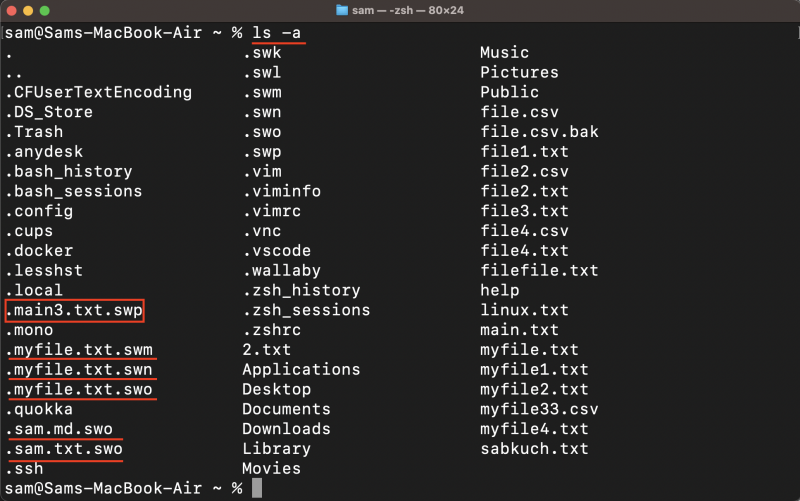
Unix-వంటి ఆపరేటింగ్ సిస్టమ్లలో దాచిన ఫైల్ పేర్లు డాట్ (.)తో ప్రారంభమవుతాయి.
ప్రస్తుత డైరెక్టరీలో అన్ని స్వాప్ ఫైల్లను జాబితా చేయడానికి, ఉపయోగించండి ఎందుకంటే తో ఆదేశం -ఆర్ జెండా.
ఎందుకంటే - ఆర్ 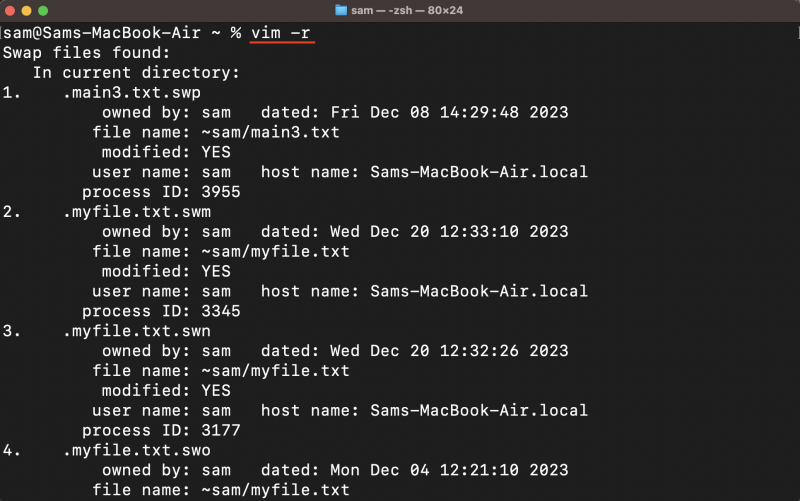
ప్రస్తుతం తెరిచిన ఫైల్ యొక్క స్వాప్ ఫైల్ పేరును కనుగొనడానికి, ఉపయోగించండి :స్వప్నపేరు Vim ఎడిటర్లో ఆదేశం:
: స్వప్నపేరు 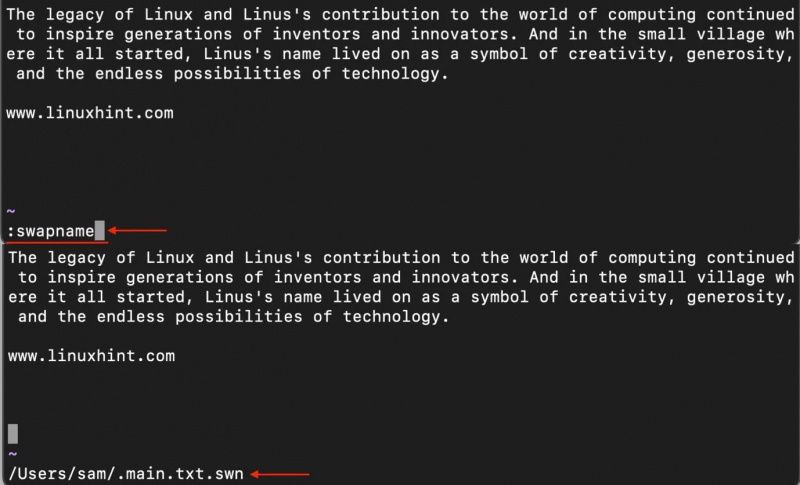
స్వాప్ ఫైల్లను తొలగించడం వలన మీరు సేవ్ చేయని మార్పులను కోల్పోయే అవకాశం ఉందని గుర్తుంచుకోండి, కాబట్టి Vim swap ఫైల్ ప్రాసెస్లను తొలగించడానికి ప్రయత్నించే ముందు మీ పనిని సేవ్ చేసుకోండి.
Vim Swap ఫైల్లను తొలగిస్తోంది
స్వాప్ ఫైల్లు ఎక్కడ ఉన్నాయో ఇప్పుడు మీకు తెలుసు, వాటిని తొలగించడం సులభం. స్వాప్ ఫైల్లను తొలగించడానికి అనేక మార్గాలు ఉన్నాయి:
1. Vim స్వాప్ ఫైల్లను తొలగించడానికి, ఫైల్లు ఉన్న డైరెక్టరీకి నావిగేట్ చేయండి. Vim swap ఫైల్లు a కలిగి ఉంటాయి .swp పొడిగింపు మరియు సాధారణంగా నమూనాతో పేరు పెట్టబడతాయి .<ఫైల్ పేరు>.swp సవరించిన ఫైల్కు అనుగుణంగా ఫైల్ పేరు . ఉపయోగించడానికి rm ఈ ఫైల్లను తొలగించడానికి ఫైల్ పేరు లేదా స్పేస్ల ద్వారా వేరు చేయబడిన బహుళ ఫైల్ పేర్లతో కమాండ్ చేయండి.
rm .< ఫైల్ పేరు >. swp 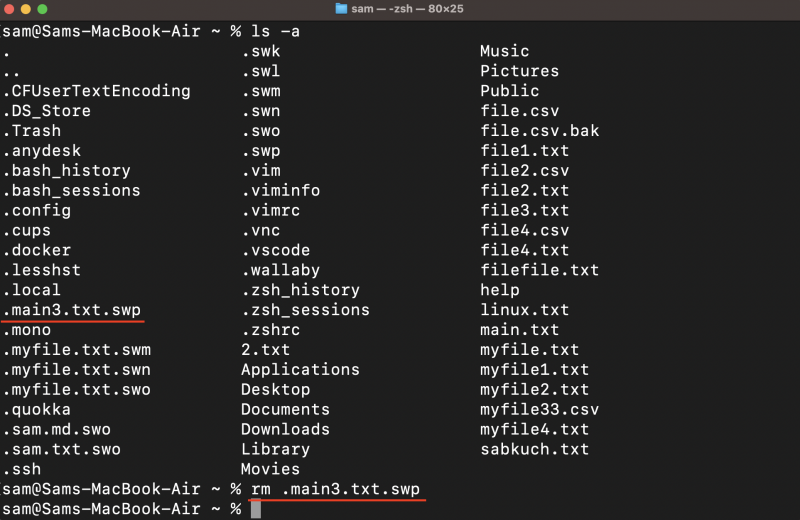
సాధారణంగా, Vim swap ఫైల్ వర్కింగ్ డైరెక్టరీలో ఉత్పత్తి చేయబడుతుంది మరియు నిల్వ చేయబడుతుంది. అయితే, ఇది ఎల్లప్పుడూ కేసు కాదు, మరియు వాటిని నిర్దిష్ట డైరెక్టరీలో కూడా రూపొందించడం సాధ్యమవుతుంది. ఈ పద్ధతికి మీరు స్వాప్ ఫైల్లు ఉన్న డైరెక్టరీలో ఉండాలి.
స్వాప్ ఫైల్ల కోసం ప్రత్యేక డైరెక్టరీని దాని కోసం సృష్టించవచ్చు, ఈ గైడ్లోని క్రింది విభాగాలను చదవండి.
ఈ కమాండ్ ఫైల్ను శాశ్వతంగా తొలగిస్తుందని కూడా గమనించండి, కాబట్టి దాన్ని తొలగించే ముందు ఫైల్ను జాగ్రత్తగా తనిఖీ చేయండి.
2. Vim ఎడిటర్లో ఫైల్ను తెరిచి, నొక్కండి ఆర్ దాన్ని తిరిగి పొందేందుకు. ఫైల్ పాడైపోకపోతే, దాన్ని ఉపయోగించి దాన్ని సేవ్ చేయండి :లో NORMAL మోడ్లో ఆదేశం.
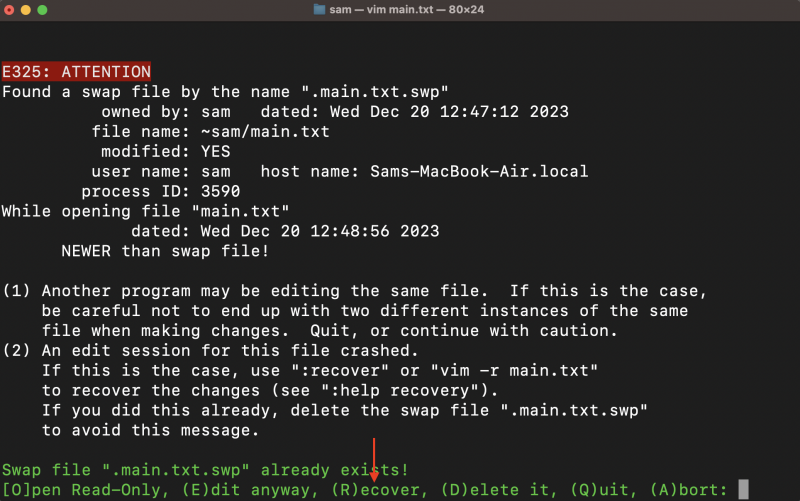
ఇప్పుడు, ఉపయోగించండి :అది స్వాప్ ఫైల్ను తొలగించడానికి (reopen) ఆదేశం. NORMAL మోడ్లో ఆదేశాన్ని టైప్ చేసి నొక్కండి నమోదు చేయండి .
: అది 
మీరు విండో దిగువన ప్రాంప్ట్ పొందుతారు, నొక్కండి డి స్వాప్ ఫైల్ను క్లియర్ చేయడానికి.
ఈ విధానంతో స్వాప్ ఫైల్ను తొలగించడం ప్రయోజనకరం ఎందుకంటే రికవరీ పాడైనట్లయితే అది అసలు ఫైల్ని ఓవర్రైట్ చేయదు.
3. టైప్ చేయండి ఎందుకంటే తో ఆదేశం -ఆర్ ఫ్లాగ్ మరియు ఫైల్ పేరు. సంబంధిత రికవరీ ఫైల్ల జాబితా కనిపిస్తుంది.
ఎందుకంటే - ఆర్ < ఫైల్ పేరు > 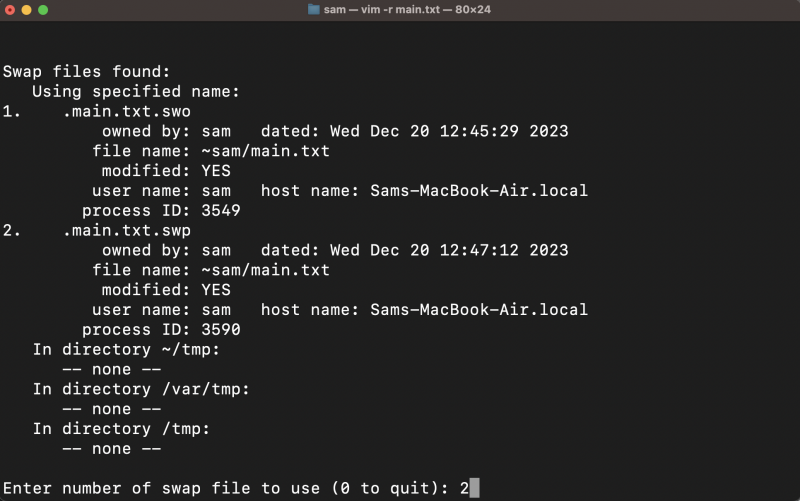
ఫైల్ను పునరుద్ధరించడానికి మీకు ఎంపికలు ఇవ్వబడతాయి, ఇచ్చిన ఎంపికల నుండి సంఖ్యను టైప్ చేయండి.
మీరు క్రింది హెచ్చరికను పొందవచ్చు, ఇది పరిస్థితిని బట్టి భిన్నంగా ఉండవచ్చు; ఫైల్ను తెరిచి, సవరణను కొనసాగించడానికి ఎంటర్ నొక్కండి.
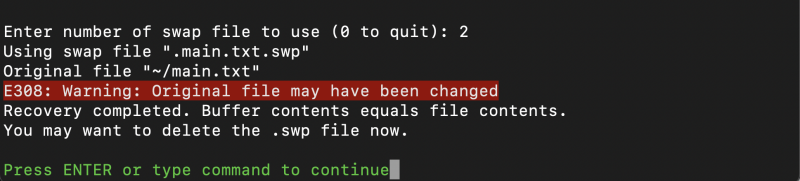
ఫైల్ను తనిఖీ చేయండి, ఫైల్ సవరించబడితే దాన్ని సేవ్ చేయండి మరియు స్వాప్ ఫైల్ను ఉపయోగించి తొలగించండి :అది ఆదేశం.
: అది4. మీరు కూడా ఉపయోగించవచ్చు కనుగొనండి స్వాప్ ఫైళ్లను గుర్తించడానికి మరియు తొలగించడానికి ఆదేశం. స్వాప్ ఫైల్స్ ఉన్న డైరెక్టరీని తెరిచి, క్రింద పేర్కొన్న ఆదేశాన్ని ఉపయోగించండి:
కనుగొనండి - రకం f - పేరు '*.sw[pnl]' - తొలగించుది f సాధారణ ఫైల్ రకాన్ని సూచిస్తుంది, * అన్ని ఫైల్ పేర్లను సూచించే వైల్డ్ కార్డ్ .sw[pnl] పొడిగింపు, మరియు -తొలగించు ఎంపిక వాటిని తొలగించడం.
Vim వివిధ రకాల స్వాప్ ఫైల్లను ఉత్పత్తి చేస్తుంది శబ్దం , మొత్తం , swo , స్వల్ , sw , మరియు swp . అన్ని ఫైల్లను తొలగించడానికి, మీరు ఆదేశంలో మరిన్ని అక్షరాలను జోడించడం ద్వారా పై ఆదేశాన్ని ఉపయోగించవచ్చు .sw[nmolkp] .
అయితే, ఈ కమాండ్ యొక్క లోపం ఏమిటంటే ఇది అన్ని డైరెక్టరీలు మరియు సబ్ డైరెక్టరీల నుండి ఫైల్ల కోసం పునరావృతంగా శోధిస్తుంది. మీరు స్వాప్ ఫైల్స్ కోసం ప్రత్యేక డైరెక్టరీని కలిగి ఉంటే మీరు ఈ ఆదేశాన్ని ఉపయోగించడం మంచిది.
Vim Swap ఫైల్ హెచ్చరికలను వదిలించుకోండి
వివిధ కారణాల వల్ల Vim ఎడిటర్లో ఫైల్ను తెరిచేటప్పుడు మీరు స్వాప్ ఫైల్ హెచ్చరికలను పొందవచ్చు.
Vim swap ఫైల్ హెచ్చరికకు కారణమయ్యే కారణాలు క్రింద ఇవ్వబడ్డాయి:
- ఫైల్ ప్రస్తుతం వేరే సెషన్లో తెరవబడింది.
- ఫైల్ రిమోట్గా సవరించబడింది మరియు కనెక్షన్ పోయింది.
- ఫైల్ను సేవ్ చేయకుండా టెర్మినల్ మూసివేయబడింది.
- ప్రక్రియ ctrl+z ఉపయోగించి నేపథ్యానికి పంపబడింది.
ఫైల్ ప్రస్తుతం వేరే సెషన్లో తెరవబడి ఉంటే, మీరు ఈ క్రింది హెచ్చరికను పొందుతారు:
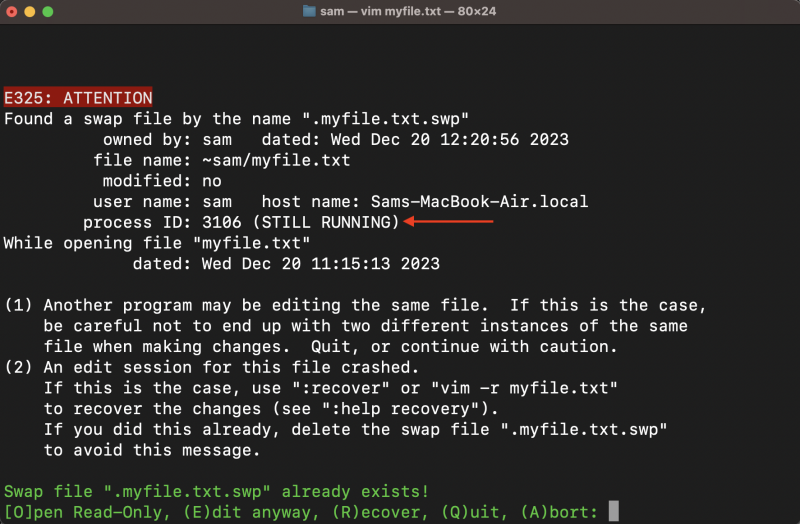
మీరు చూడగలిగినట్లుగా, ప్రక్రియ ఇంకా కొన్ని ఇతర సెషన్లో నడుస్తోంది, ప్రయత్నించండి విడిచిపెట్టు ఒక సెషన్. సెషన్ ఇప్పటికీ అమలులో ఉన్నందున, స్వాప్ ఫైల్ కోసం తొలగింపు ఎంపిక లేదు.
లేదా మీరు సవరించిన ఫైల్ను సరిగ్గా సేవ్ చేయలేకపోయిన దాని గురించి మీరు హెచ్చరికను పొందవచ్చు.
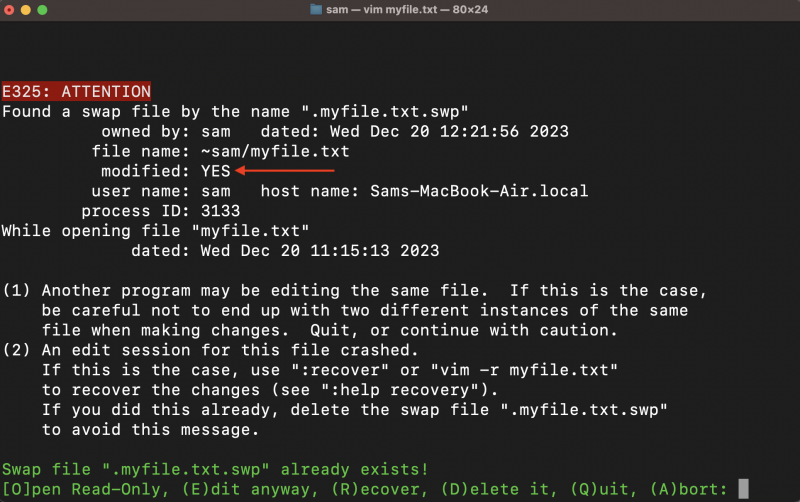
ఈ పరిస్థితిలో నొక్కండి ఆర్ ఫైల్ని రికవర్ చేయడానికి, మీరు స్వాప్ ఫైల్ల యొక్క విభిన్న వెర్షన్లను పొందవచ్చు, తాజాదాన్ని (లేదా ప్రాధాన్యత ప్రకారం పాతది) ఎంచుకుని, దాన్ని తెరవండి.
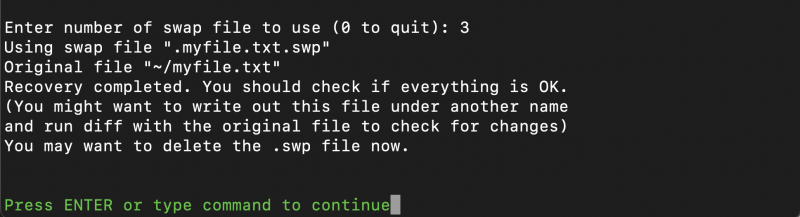
ఇప్పుడు, టైప్ చేయండి :అది ఆదేశం మరియు ఎంచుకోండి డి స్వాప్ ఫైల్ను తొలగించడానికి.
Vim Swap ఫైల్ జనరేషన్ను శాశ్వతంగా నిలిపివేయండి
విమ్ కోసం స్వాప్ ఫైల్ జనరేషన్లను డిసేబుల్ చేయడం మంచిది కాదు ఎందుకంటే అవి ప్రమాదం జరిగినప్పుడు డేటాను పునరుద్ధరించడానికి ఉపయోగపడతాయి. క్లీనర్ సిస్టమ్ను నిర్వహించడానికి మీరు నిజంగా ఈ ఫైల్లను తొలగించాలనుకుంటే, మీరు జోడించడం ద్వారా అలా చేయవచ్చు noswapfileని సెట్ చేయండి కు vimrc ఫైల్.
సెట్ noswapfileVim Swap ఫైల్లను నిల్వ చేయడానికి ప్రత్యేక డైరెక్టరీని సృష్టించండి
మీరు మొదట అన్ని Vim స్వాప్ ఫైల్లు ఉత్పత్తి చేయబడి మరియు సేవ్ చేయబడే డైరెక్టరీని సృష్టించాలి.
mkdir - p ~/. ఎందుకంటే / vimswapfilesఅలాగే, బ్యాకప్లను ఉంచడానికి మరియు చరిత్రను రద్దు చేయడానికి డైరెక్టరీలను సృష్టించండి.
mkdir - p ~/. ఎందుకంటే / vimbackupfilesmkdir - p ~/. ఎందుకంటే / విముండోఫైల్స్
ఇప్పుడు, సెట్ కమాండ్ ఉపయోగించి సృష్టించిన డైరెక్టరీని స్వాప్ ఫైల్ లొకేషన్గా సెట్ చేయండి.
సెట్ డైరెక్టరీ = ~/. ఎందుకంటే / vimswapfiles //సెట్ backupdir = ~/. ఎందుకంటే / vimbackupfiles //
సెట్ యునైటెడ్ ల్యాండ్ = ~/. ఎందుకంటే / విముండోఫైల్స్ //
డబుల్ స్లాష్ మొత్తం పాత్ను ఉపయోగించి మార్పిడులు లేదా బ్యాకప్లను సృష్టిస్తుంది కాబట్టి, పేరు తాకిడిని నివారించడానికి పాత్ చివరిలో డబుల్ స్లాష్లు (//) జోడించబడతాయి.
Vim Swap ఫైల్ అప్డేట్ సెట్టింగ్లను మార్చండి
టైపింగ్ యాక్టివిటీ లేనప్పుడు ప్రతి నాలుగు సెకన్లకు స్వాప్ అప్డేట్ చేయబడుతుంది. మీరు టైప్ చేస్తుంటే, స్వాప్ ఫైల్ 200 అక్షరాల తర్వాత అప్డేట్ అవుతుంది.
స్వాప్ ఫైల్లు ప్రతి సెకనుకు అప్డేట్ చేయబడకపోవడానికి కారణం, ఇది మీరు Vimలో చేస్తున్న సాధారణ పనిని నెమ్మదించవచ్చు. అయితే, మీరు చేయవచ్చు సెట్ మార్చడం ద్వారా సమయం మరియు పాత్ర గణన నవీకరణల సంఖ్య మరియు నవీకరణ సమయం లో vimrc ఫైల్.
ముగింపు
స్వాప్ ఫైల్లు స్వయంచాలకంగా రూపొందించబడిన ఫైల్లు, ఇవి Vimలో ఫైల్లను సవరించేటప్పుడు మనం చేసే మార్పులను ట్రాక్ చేస్తాయి మరియు ప్రతి 200 అక్షరాలకు అప్డేట్ చేస్తాయి. ఫైల్ సరిగ్గా సేవ్ చేయబడి, మూసివేయబడినప్పుడు, స్వాప్ ఫైల్ స్వయంచాలకంగా తొలగించబడుతుంది.
అవాంఛిత స్వాప్ ఫైల్లను తొలగించడానికి, ముందుగా వాటిని పునరుద్ధరించండి మరియు ఫైల్ పాడైపోలేదని నిర్ధారించుకోండి. Vim చూపిస్తుంది ???మిస్సింగ్ లైన్స్ ఫైల్ పాడైనట్లయితే. ఫైల్లోని ప్రతిదీ సరిగ్గా ఉంటే, దాన్ని ఉపయోగించి స్వాప్ ఫైల్ను తొలగించండి :అది ఆదేశం మరియు తొలగింపు ఎంపికను ఎంచుకోవడం.